Tìm hiểu nguyên nhân camera Yoosee không kết nối được với điện thoại và cách khắc phục chi tiết. Tham khảo ngay để biết cách sửa lỗi.
Không Kết Nối Được Camera Yoosee Với Điện Thoại Là Gì?
Camera Yoosee không kết nối được với điện thoại là một lỗi hay gặp với người dùng camera giám sát, điều này có nghĩa rằng quá trình thiết lập kết nối giữa camera và điện thoại không thành công. Việc camera Yoosee không kết nối được với điện thoại đồng nghĩa với việc bạn không thể xem, cài đặt và giám sát chiếc camera của mình từ điện thoại được.
Hướng dẫn cho bạn chi tiết 👉 Cách Tải, Cài Đặt Camera Yoosee {Từ A-Z}
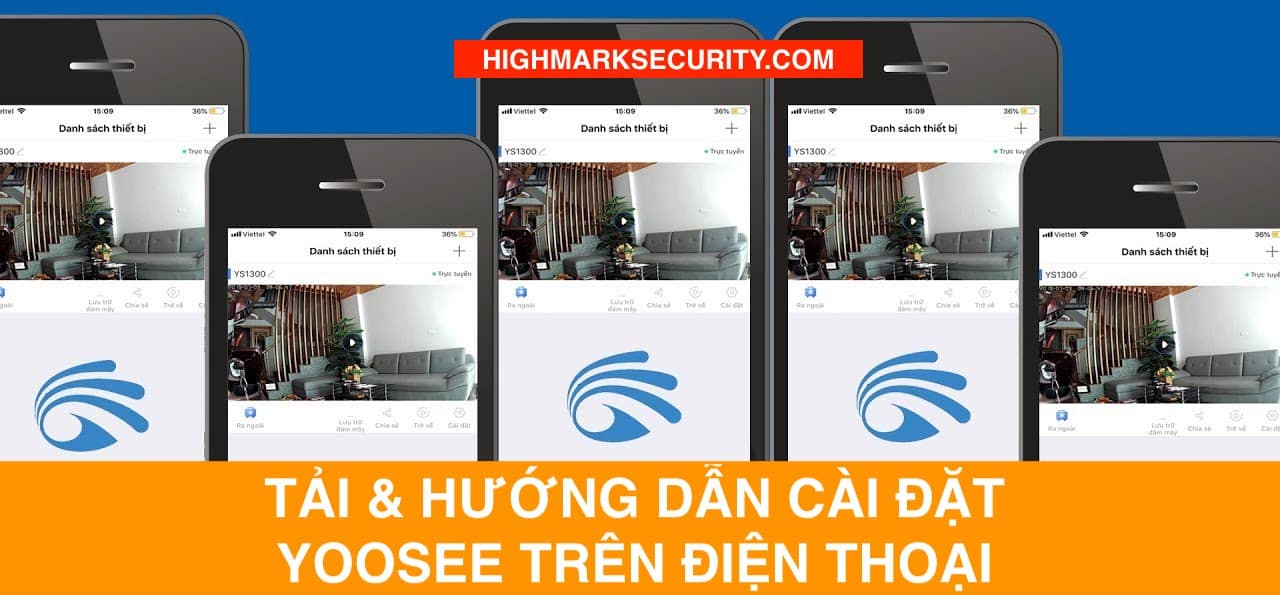
Nguyên Nhân Camera Yoosee Không Kết Nối Được Với Điện Thoại
Camera Yoosee không kết nối được với điện thoại là một vấn đề phổ biến, và nguyên nhân có thể rất đa dạng. Dưới đây là một số nguyên nhân phổ biến nhất, bạn có thể tham khảo.
- Vấn đề ban đầu có thể phát sinh từ quá trình thiết lập kết nối không chính xác, khi người dùng chưa đặt đúng các thông số cần thiết hoặc không tuân thủ đúng hướng dẫn kết nối. Có thể xảy ra tình trạng người dùng không kết nối camera và điện thoại vào cùng một mạng Wi-Fi, hoặc gặp lỗi khi lựa chọn nhầm kết nối Wifi Smartlink.
- Nguyên nhân thứ hai có thể xuất phát từ các sự cố kỹ thuật từ phía camera, bao gồm lỗi phần mềm, firmware lỗi thời hoặc hư hại phần cứng. Nếu camera đã hoạt động trong một khoảng thời gian dài mà không nhận được cập nhật hoặc bảo dưỡng định kỳ, khả năng gặp sự cố sẽ tăng lên.
- Vấn đề thứ ba có thể xuất phát từ sự không ổn định trong kết nối mạng Wi-Fi. Nếu tín hiệu Wi-Fi yếu hoặc không ổn định, quá trình kết nối giữa camera và điện thoại có thể bị gián đoạn, dẫn đến tình trạng không thể kết nối được. Điều này có thể xảy ra khi tín hiệu Wi-Fi gặp phải nhiễu sóng, năng lượng yếu, hoặc do vị trí lắp đặt camera không thuận lợi, làm giảm chất lượng tín hiệu và ảnh hưởng đến khả năng kết nối ổn định giữa camera và điện thoại.
- Vấn đề thứ tư có thể phát sinh khi bạn gặp lỗi trong quá trình đăng ký tài khoản Yoosee và không nhận được mã xác nhận. Nếu quá trình đăng ký không được hoàn thành một cách chính xác và mã xác nhận không được nhận, điều này cũng sẽ ảnh hưởng đến khả năng kết nối giữa camera Yoosee và điện thoại của bạn. Việc giải quyết lỗi đăng ký tài khoản là quan trọng để đảm bảo quá trình kết nối diễn ra mượt mà và ổn định.
- Vấn đề cuối cùng có thể bắt nguồn từ điện thoại của người dùng, ví dụ như ứng dụng Yoosee không tương thích với phiên bản hệ điều hành hiện tại của điện thoại, hoặc ứng dụng đang gặp sự cố và cần được cập nhật hoặc cài đặt lại. Việc đảm bảo rằng ứng dụng Yoosee được duy trì và tương thích với hệ điều hành hiện đại là quan trọng để đảm bảo sự hoạt động đúng đắn và ổn định của quá trình kết nối.
Xem trọn bộ hướng dẫn xử lý 👉 Lỗi Camera Không Kết Nối Được Với Điện Thoại

Cách Sửa Lỗi Camera Yoosee Không Kết Nối Được Với Điện Thoại
Việc sử dụng các sản phẩm camera an ninh thông minh như camera Yoosee ngày càng phổ biến trong cuộc sống hằng ngày của chúng ta. Tuy nhiên, không ít người dùng đã phải đối mặt với tình trạng không kết nối được camera Yoosee với điện thoại của mình, điều này đã tạo ra nhiều rắc rối. Ngay sau đây, Highmark Security sẽ hướng dẫn cách sửa lỗi camera Yoosee không kết nối được với điện thoại chi tiết nhất.
Đảm Bảo Camera Yoosee Và Điện Thoại Cùng Kết Nối Một Wifi
Trước tiên , bạn hãy đảm bảo rằng cả camera Yoosee và điện thoại của bạn đều đang kết nối với cùng một mạng Wi-Fi, vì điều này là điều cơ bản để chúng có thể tương tác kết nối với nhau. Nếu bạn gặp vấn đề với kết nối Wi-Fi, thử khởi động lại router và sau đó thử kết nối lại để đảm bảo rằng cả hai thiết bị đang truy cập vào cùng một mạng ổn định.
👉 Bạn có thể tham khảo thêm một số hướng dẫn về camera Yoosee sau đây:
- Lỗi Camera Yoosee Tự Xoay
- Lỗi Camera Yoosee kêu Tạch Tạch, Bíp Bíp
- Camera Yoosee không reset được, không có nút Reset
- Camera Yoosee Không Xem Lại Được
- Camera Yoosee Bị Ngoại Tuyến
- Camera Yoosee Sáng Đèn Liên Tục
- Camera Yoosee Không Phát Ra Tiếng Dudu
- Không đăng nhập được tài khoản Yoosee
- Camera Bị Mất Nguồn Yoosee
- Camera Yoosee Không Ghi Hình Được
Cập Nhật Phiên Bản Mới Nhất Của Ứng Dụng Yoosee
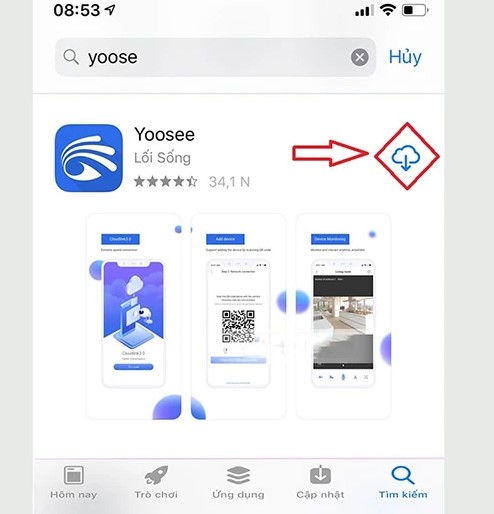
Hãy kiểm tra xem ứng dụng Yoosee trên điện thoại của bạn đã được cập nhật lên phiên bản mới nhất chưa. Nếu chưa, hãy mở cửa hàng ứng dụng trên điện thoại (ví dụ: Google Play Store hoặc App Store), tìm kiếm ứng dụng Yoosee, và chắc chắn rằng bạn đã tải về phiên bản mới nhất. Sau khi cập nhật, thử kết nối lại camera để đảm bảo rằng bạn sử dụng phiên bản ứng dụng được cập nhật nhất.
Chia sẻ thêm cho bạn 👉 Phần Mềm Xem Video Camera Yoosee

Reset Camera Yoosee
Bạn có thể thử reset camera Yoosee về cài đặt gốc và thiết lập lại từ đầu. Để thực hiện việc này, tìm nút reset trên camera (nó thường nằm ở đế camera hoặc gần khe thẻ nhớ) và giữ nó trong khoảng 10-15 giây. Sau đó, camera sẽ được đưa về trạng thái cài đặt ban đầu, và bạn sẽ cần thiết lập lại kết nối và cấu hình từ đầu, bao gồm cả việc kết nối với mạng Wi-Fi và cài đặt ứng dụng Yoosee trên điện thoại.
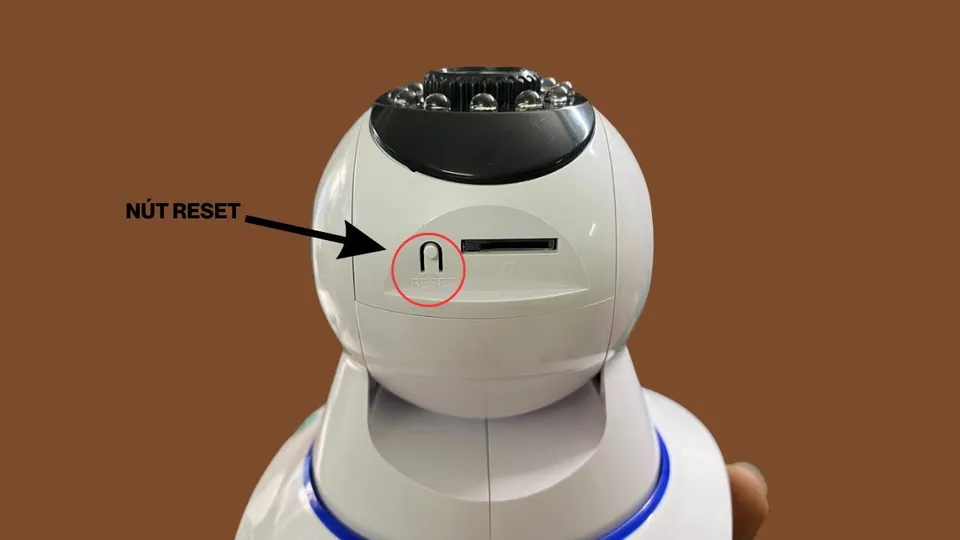

Hãy nhớ kiểm tra hướng dẫn của sản phẩm hoặc trang web hỗ trợ của Yoosee để biết thông tin chi tiết về cách reset camera.
Hoặc bạn có thể tham khảo ngay tại đây 👉 Cách Reset Camera Yoosee

Sửa Lỗi Đăng Ký Tài Khoản Yoosee Không Nhận Được Mã Xác Nhận
Trong quá trình đăng ký tài khoản Yoosee, có hai phương pháp mà bạn có thể sử dụng:
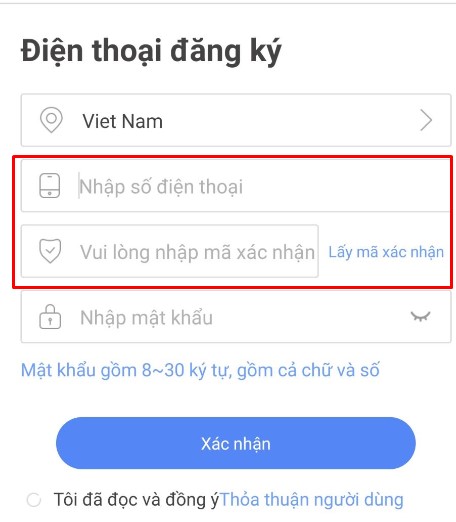
- Đăng ký bằng số điện thoại:
- Khi sử dụng phương pháp này, sau khi nhập số điện thoại của bạn, bạn sẽ nhận được mã xác nhận.
- Lưu ý rằng khi mã xác nhận được gửi về, bạn cần nhập nó trong vòng 120 giây và đặt mật khẩu để hoàn tất quá trình đăng ký. Nếu xuất hiện thông báo “Máy chủ quá tải, xin thử sau,” có thể là do số điện thoại đã yêu cầu lấy mã xác nhận quá 2 lần trong 24 giờ. Trong trường hợp này, bạn có thể thay đổi số điện thoại hoặc chuyển sang đăng ký bằng địa chỉ email.
- Đăng ký bằng Địa Chỉ Email:
- Nếu bạn chọn đăng ký bằng địa chỉ email, hãy kiểm tra hòm thư đến và xác nhận bằng cách nhập mã xác nhận được gửi.
- Nếu bạn không nhận được mail xác nhận, hãy kiểm tra các mục Spam hoặc Thùng rác của hộp thư, vì có thể hệ thống tự động của email đã phân loại nhầm.
Chia sẻ chi tiết 👉 2 Cách Đăng Ký Tài Khoản Yoosee Trên Điện Thoại

Khắc Phục Chọn Nhầm Kết Nối Wifi Smartlink
Khi lựa chọn kết nối Smartlink và thiết bị không thể dò tìm được wifi camera, màn hình sau khoảng 150 giây sẽ hiển thị thông báo sau:
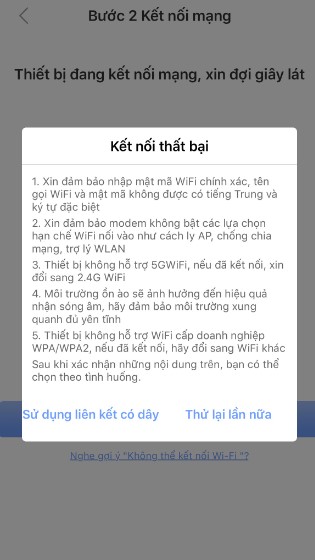
Để khắc phục vấn đề này, quý khách vui lòng thực hiện các bước sau:
- Bước 1: Thoát ra khỏi ứng dụng và tiến hành cài đặt lại từ đầu.
- Bước 2: Lựa chọn kết nối Hotspot (Fast Networking – Kết nối mạng nhanh) để cài đặt lại kết nối.
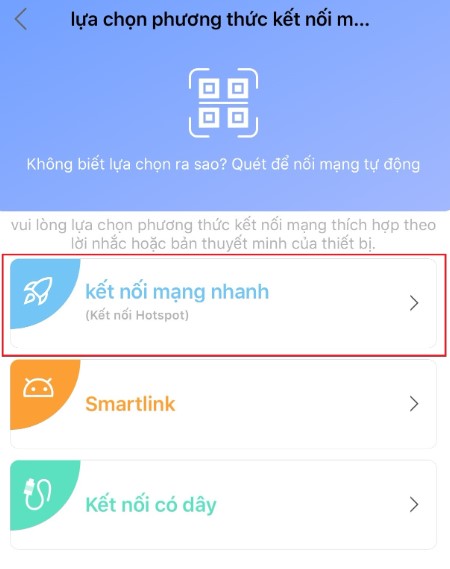
- Bước 3: Nếu sau khi thoát ra và lựa chọn lại mà vẫn không tìm thấy thiết bị để kết nối wifi, hãy lưu ý thực hiện lại quy trình, bao gồm việc thoát ra, reset lại camera và bắt đầu lại từ đầu. Bạn có thể tham khảo cách cài đặt lại từ đầu ở đây 👉 Cách Kết Nối Camera Yoosee
Lưu ý quan trọng rằng mọi kết nối cần phải được thiết lập chính xác tuyệt đối để đảm bảo quá trình kết nối diễn ra suôn sẻ.
CỰC HOT, Xem ngay 👉 Mã QR Camera Hack PHÒNG NGỦ Free
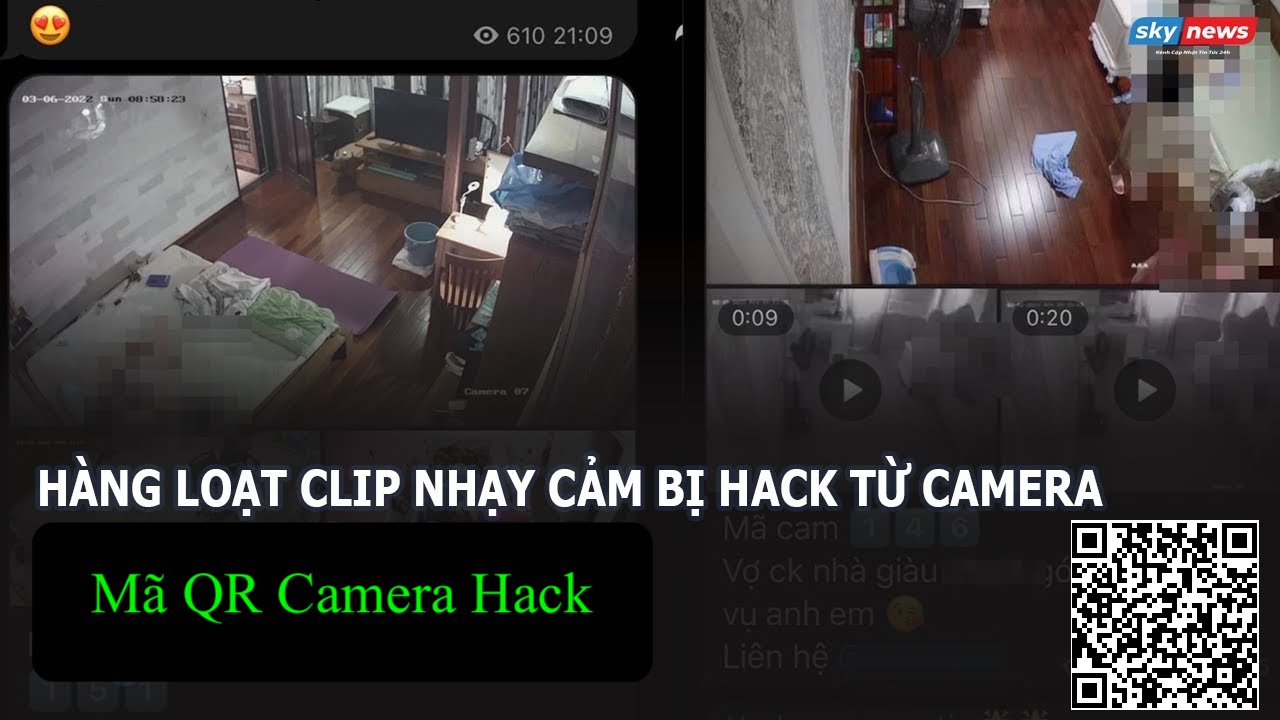
Liên Hệ Sửa Lỗi Không Kết Nối Được Với Camera Yoosee Free
Trên đây, chúng tôi vừa hướng dẫn cho bạn cách khắc phục lỗi camera Yoosee không kết nối được điện thoại, nếu còn thắc mắc gì hoặc gặp vấn đề khó khăn trong quá trình sửa lỗi thì có thể LIÊN HỆ trực tiếp với Highmark Security sau đây để được hỗ trợ miễn phí:

